تعد مشاركة الملفات شكلاً شائعًا من أشكال الاتصال خاصة عند التعامل مع الأعمال التجارية الأخرى. إنها طريقة واحدة للحفاظ على البيانات سليمة من المرسل إلى المتلقي. إما باستخدام أي أجهزة نقل مثل البلوتوث أو عبر الإنترنت ، فإن نقل البيانات ممكن. علاوة على ذلك ، فإن أمان الإرسال هو الأولوية.

يوجد في الواقع الكثير من المنتجات التقنية التي تصور ضمان خصوصية البيانات أثناء حدوث النقل ومن الأمثلة على هذه المنتجات منتجات Apple. من المعروف أن منتجات Apple لها ميزاتها الخاصة لأجهزتها فقط. ومن ثم ، فإن الوعي الكامل بكيفية عمل هذه الأجهزة هو مطلب لذلك ، سيتم الحصول على امتياز الحصول على أفضل أداء.
أصبح النقل الآمن للملفات بين أجهزة Apple أمرًا بسيطًا. هناك الكثير من الطرق البديلة لمشاركة الملفات بين أجهزة Apple وهي iCloud Drive و OneDrive من Apple والبريد الإلكتروني و Dropbox و Airdrop. من بين البدائل المذكورة ، فإن أبسط طريقة لنقل البيانات هي Airdrop ، ولكن في بعض الأحيان نحتاج إلى ذلك التعامل مع مشكلة الإنزال الجوي لا تعمل.
الناس اقرأ أيضا AirDrop على Mac: دليل شامل
الجزء 1: ماذا تفعل إذا لم يعمل Airdrop على جهاز Mac؟الجزء 2: لماذا لا يعمل Airdrop على نظام Macالجزء 3: الخاتمة
الجزء 1: ماذا تفعل إذا لم يعمل Airdrop على جهاز Mac؟
يجب تمكين Airdrop يدويًا في Mac's Finder حتى يعمل. تأكد من اختيار خيار "الجميع" ليتم اكتشافك بسهولة. يعتمد على البلوتوث والواي فاي. وبالتالي ، يجب التحقق من هذين النوعين أولاً قبل المرور بعملية استكشاف الأخطاء وإصلاحها. إذا تم إيقاف تشغيل أحدهما ، فسيتم إيقاف تشغيل ملف لن يعمل Airdrop.
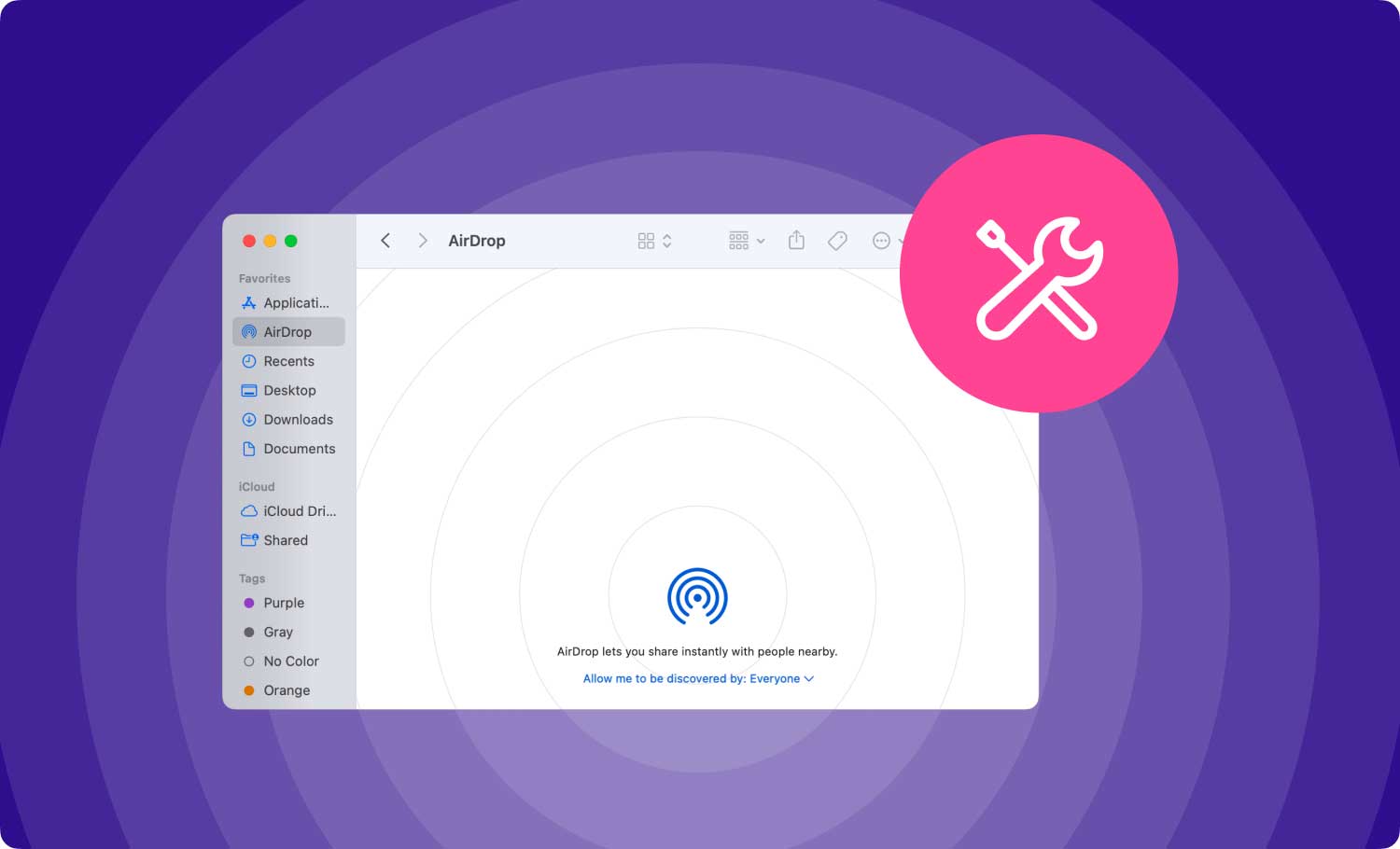
للتأكد من إنشاء اتصال صحيح ، قم بإيقاف تشغيل WiFi وتشغيله مرة أخرى بالإضافة إلى Bluetooth. يجب ألا تتجاوز الأجهزة المشاركة في مشاركة البيانات 30 قدمًا عن بعضها البعض. للحصول على استقبال أفضل ، قرب الأجهزة من بعضها البعض. إذا لم تنجح أي من الخطوات المذكورة أعلاه ، فاتبع خطوات استكشاف الأخطاء وإصلاحها هذه:
1 الحل:
الخطوة 1: تأكد من تشغيل Airdrop. انقر على أيقونة Airdrop في الشريط الجانبي. بعد ذلك ، ستظهر حالة Airdrop عرض "اسمح لي باكتشاف".
الخطوة 2: إذا كان يعرض "لا أحد" ، فهذا يعني أنه لا يمكن اكتشافه من قبل أي شخص ، عندما يعرض "جهات الاتصال فقط" ، فهذا يعني أن جهات الاتصال المضافة إلى تطبيق جهات الاتصال فقط ستكون قادرة على اكتشاف Airdrop.
الخطوة 3: ربما ، سيكون هناك شاشة تعرض "لا يمكن استخدام Airdrop" وبالتالي ، تمت مشاركة اتصال الإنترنت عبر WiFi. انقر فوق السهم لأسفل بالقرب من الشاشة "اسمح لي أن يتم اكتشافها بواسطة" واختر "جهات الاتصال فقط" لتجنب الغرباء إلى Airdrop ، أو اختر "الجميع" لزيادة احتمالية اكتشافك.
2 الحل:
أعد تشغيل جهاز Mac.
هناك عدة مرات فشل فيها Bluetooth أو WiFi في العمل بشكل صحيح ، فإن إعادة تشغيل الجهاز هو الحل الأفضل.
3 الحل:
قم بتشغيل تحديثات البرامج.
من المهم تحديث البرنامج حتى لا تسيطر الأخطاء على النظام وتتسبب في حدوث خلل في الميزات.

الجزء 2: لماذا لا يعمل Airdrop على نظام Mac
بعد القيام بخطوات استكشاف الأخطاء وإصلاحها المذكورة أعلاه ومع ذلك لا توجد أي علامة تظهر نقل الملفات بنجاح ، أي ، لا يزال airdrop لا يعمل على mac ، ثم لا تزال هناك عوامل لم يتم التحقق منها قبل الوصول إلى نتيجة نهائية. قد تكون الأسباب التالية وراء عمليات نقل الملفات غير الناجحة:
السبب 1: الأجهزة نائمة.
قد تنام الأجهزة التي تشارك في عملية نقل الملفات. قد يكون هذا هو سبب فشل نقل البيانات. ذلك لأن Airdrop لا يمكن اكتشافها. وبالتالي ، تأكد من أن الأجهزة في وضع الاستيقاظ وغير مقفلة.
السبب 2: عدم توفر WiFi.
يؤدي عدم وجود WiFi إلى فشل إرسال البيانات. أو إذا تمت مشاركة الاتصال مع أجهزة أخرى ، فلن تكون شبكة WiFi الجوية متاحة لـ Airdrop. لذلك ، قم بإيقاف أو إيقاف تشغيل مشاركة الإنترنت.
وبالمثل ، إذا تم تشغيل نقطة الاتصال الخاصة بجهاز iPhone ، فلن يتوفر Airdrop لأنه يحتاج إلى WiFi لتمكين Airdrop.
على ما يبدو ، يجب تشغيل وضع الطائرة عند تعطيل WiFi و Bluetooth ، مما يجعل تمكين Airdrop مستحيلًا.
يرجى تذكير أنه حتى في حالة عدم وجود اتصال بالإنترنت ، يجب أن تظل Airdrop تعمل. يقوم فقط بإنشاء شبكة باستخدام هوائي WiFi لإنشاء اتصال بين الجهازين.
السبب 3: مشاكل مع البلوتوث.
خلاف ذلك ، قد يكون البلوتوث هو السبب الرئيسي. يجب تجاهل الأجهزة الأخرى المتصلة به لاختبار ما إذا كان يحدث فرقًا أو محاولة الاتصال ببلوتوث آخر لمعرفة ما إذا كانت هناك مشكلة في وظائفه.
السبب 4: التداخل من الأجهزة / الأجهزة الأخرى.
إذا كان إجراء Airdropping يتم داخل مبنى المنزل وهناك أجهزة / أجهزة تستخدم الموجات المغناطيسية والإشعاعية التي يتم استخدامها ، فقد تعيق هذه العملية.
السبب 5: تعطيل جدار حماية Mac.
لكي تستمر العملية دون انقطاع ، يجب تعطيل جدار حماية Mac. هذا لأن الغرض الأساسي من جدار الحماية هو منع التهديدات الواردة التي يمكن أن تتعدى على النظام وتدمره. وأن نقل الملفات واستلامها يمكن أن يكون هو الحامل لتلك التهديدات.
الجزء 3: الخاتمة
هذه هي الإرشادات الشائعة المفيدة جدًا خاصةً لأولئك الجدد على Airdrop أو على وشك التعرف على كيفية استخدام Airdrop ومساعدتك على التعامل مع مشكلة الإنزال الجوي لا تعمل. قد تبدو هذه بسيطة ولكنها معقدة للغاية لأولئك الذين لم يكونوا على دراية بوظائف Airdrop. تعمل هذه الإرشادات كمتطلبات للوفاء بها لتكون قادرًا على الاستفادة من Airdrop في أفضل حالاتها.
Airdrop له إيجابيات وسلبيات. هذه هي الأداة الأبسط والأكثر أمانًا عندما يتعلق الأمر بمعالجة إرسال الملفات. فهي لا تحافظ فقط على جودة الصور ومقاطع الفيديو المرسلة ، ولكنها تقوم أيضًا بتشفير البيانات التي يتم إرسالها. يثبت إهمال الاتصال بالإنترنت أنه يمكنه نقل البيانات بأمان دون الحاجة إلى الوصول إلى خوادم iCloud. قد يتطلب ذلك الكثير من المراقبة الدقيقة لأي عوامل أخرى قد تسبب إعاقة وظيفية ، ولكن بمجرد أن يعمل بسلاسة ، سيضمن ذلك التعامل مع البيانات التي يتم نقلها بشكل صحيح وبأمان شديد.
